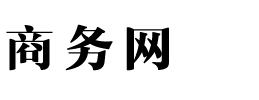笔记本电脑怎么连接无线网 笔记本电脑wifi开关在哪里
笔记本电脑怎么连接无线网
1、打开笔记本电脑的无线功能
通常在任务栏或键盘上会有一个表示无线的图标,点击或按下对应的按键来打开无线功能。如果你不确定无线功能的开启方式,可以参考笔记本电脑的用户手册或访问制造商的网站获取准确信息。
2、找到可用的无线网络
在电脑的任务栏上会显示一个无线网络图标,点击它可以打开一个无线网络列表。列表中将显示可用的无线网络,包括你附近的无线网络名称(也称为SSID)。
3、选择要连接的无线网络
从无线网络列表中选择你要连接的网络。如果网络受密码保护,则会提示你输入网络密码。
4、输入无线网络密码
如果你选择的无线网络需要密码,输入正确的密码来连接。确保输入的密码准确无误,因为密码是区分大小写的。
5、等待连接
笔记本电脑将尝试连接到你选择的无线网络。等待一段时间,直到成功连接。在成功连接之后,任务栏上的无线网络图标可能会显示已连接状态。
6、验证连接
打开你的网页浏览器,尝试访问一个网站,确保连接正常工作。
笔记本电脑wifi开关在哪里
1、功能键组合
某些笔记本电脑上的功能键(Fn键)可能与其他按键组合使用,用于启用或禁用无线网络功能。通常,功能键上会有一个Wi-Fi图标(如一个无线信号图标)。按住Fn键,并同时按下对应的Wi-Fi图标键,可以打开或关闭Wi-Fi功能。
2、物理开关
一些笔记本电脑上配备了物理开关来控制无线功能。这个开关通常位于笔记本电脑的侧面或前面。它可能是一个滑动开关、推拉开关或按下开关。查找笔记本电脑的物理开关并切换它的状态以启用或禁用Wi-Fi。
3、操作系统设置
在Windows操作系统中,你可以通过以下步骤在操作系统级别启用或禁用Wi-Fi功能:
(1)点击任务栏上的网络图标(通常是无线信号图标)。
(2)在弹出的网络列表中,查找并点击"Wi-Fi"或类似选项,以切换Wi-Fi的状态。
其他文章
- 深圳海天注塑机销售有限公司
- 中云普惠有限公司
- 安能物流(深圳)有限公司
- 深圳安通运达物流有限公司
- 深圳市雷光光电有限公司
- 深圳市华尔康净水科技有限公司招商部
- 深圳市闪电修科技公司
- 易安深圳二手车网
- 深圳华南城有限公司
- 中国广东深圳神洲小吃培训学校
- 香港周大福今日饰金价(香港周大福今日金价多少一克)
- 金刚菩提子几瓣的好价格表(金刚菩提买多少瓣的好)
- 世界上最贵的钻石项链前十名(世界上最贵的钻石项链前十名是)
- 做一个app需要多少钱
- 翡翠原石的市场价格(翡翠原石市场行情)
- 沙金的价格多少钱一克(沙金的价格多少钱一克会褪色吗)
- 如何在百度免费发布广告?18种
- 岫玉价格多少钱一斤(岫岩玉石多少钱一斤)
- 足金是真正的黄金吗(999足金是黄金吗)
- 钻石挑选标准(钻石挑选标准图)